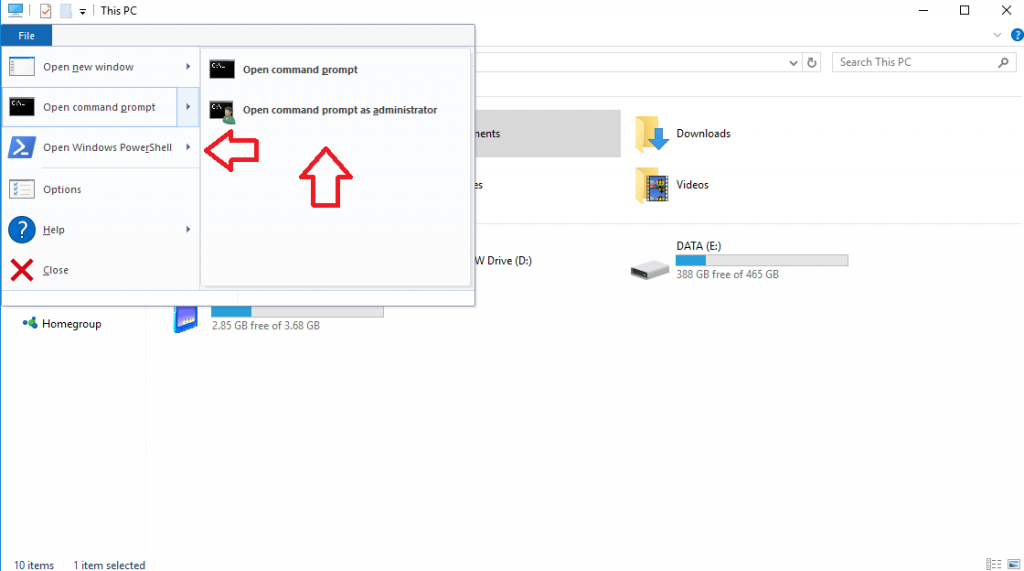Po poteh datotek in lokacijah lahko preprosto krmarite z ukazom cd (spremenite imenik), vendar lahko to storite tudi neposredno iz File Explorerja. Sledi spodaj in pokazali vam bomo, kako narediti oboje.
Odpiranje ukaznega poziva ali PowerShell iz imenika


Najprej odprite File Explorer in se nato pomaknite do mape ali imenika, v katerem želite odpreti ukazni poziv ali PowerShell.
Ko se pomaknete do te mape ali imenika, lahko odpremo ukazni poziv ali PowerShell. V zgornjem levem kotu okna je gumb »Datoteka«. Kliknite ga, pomaknite se navzdol do »Odpri ukazni poziv« in izberite »Odpri ukazni poziv kot skrbnik«.
Točno isto lahko storite tudi v programu Windows PowerShell, le da se pomaknete navzdol do možnosti »Odpri Windows PowerShell«.
Spreminjanje imenikov
Odpiranje ukaznega poziva ali PowerShell-a iz File Explorerja je nekoliko bolj mučno kot samo uporaba ukaza cd za spreminjanje imenikov, čeprav je prvo precej koristno, če niste nujno prepričani, kakšno lokacijo datoteke iščete.


Če pa to storite, je menjava imenikov res preprosta. Odprite ukazni poziv ali PowerShell in vnesite cd C: yourusernamebin ali drugo lokacijo datoteke. Deluje na kateri koli poti datotek - preprosto morate vedeti, kaj je to pot, in če to storite, pospeši stvari veliko več kot navigacija po File Explorerju in od tam odprete ukazni poziv ali PowerShell.
Video
Zapiranje
In to je vse, kar je tu! Če sledite zgornjim korakom, lahko odprete ukazni poziv ali PowerShell iz katerega koli imenika v File Explorerju. In če poznate lokacije datotek, lahko po njih hitro krmarite z ukazom cd .